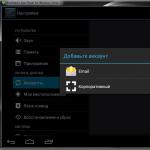Dzień dobry, Khabravchane! W tym artykule chcę porozmawiać o małym narzędziu Windows, które napisałem, które może być przydatne do analizowania blokad na pulpicie. Wszystkie detale znajdują się pod cięciem.
Tło
Przez długi czas dręczyły mnie stosy różnych plików, którymi mój pulpit był zaśmiecony i przypomniałem sobie, że kiedyś czytałem o narzędziu, które może mi pomóc uporządkować te gruzy. Najważniejsze jest to - kilka plików jest przeciąganych do skrótu programu na pulpicie za pomocą Drag & Drop, program zagląda do konfiguracji i umieszcza te pliki w folderach w zależności od rozszerzenia. Ale Google nie udzieliło żadnych odpowiedzi, nikt nie odpowiedział na pytanie dotyczące tostera, a ja postanowiłem sam napisać narzędzie. Nie wcześniej powiedziane, niż zrobione!Poznaj dSort!
dSort to malutkie narzędzie (tylko 143kb, dwie trzecie pakietu instalacyjnego zajmuje ikona) bez GUI, napisane przeze mnie w jeden dzień. Zasada działania jest bardzo prosta:Jest skrót do programu i plików:

Przeciągnij i upuść pliki: 
Pliki są sortowane: 
Edycja ustawień
Ponieważ narzędzie nie ma GUI, wszystkie ustawienia (a jest ich bardzo niewiele) są edytowane za pomocą konfiguracji ciepłej lampy. Domyślnie otwiera się po kliknięciu skrótu programu:; Format maski:; ; ; ścieżka = C: \ przykład - ścieżka, do której zostaną przeniesione pliki; mask1 = *.* - maska, jeśli plik mieści się w co najmniej jednym, to jest przenoszony; ...; maska99 = *. *; Domyślnie otwierany folder lub plik = C: \ Users \ Andrey \ YandexDisk \ Heap; Ustawienia katalogów; type = ścieżka do dokumentów = C: \ Users \ Andrey \ YandexDisk \ Heap \ Documents mask1 = *.txt maska2 = *.pas mask3 = *.doc maska4 = *.docx mask4 = *.docx mask5 = *.pdf mask6 = * .xlsx mask7 = *.xls mask8 = *.rtf mask9 = *.psd mask10 = *.mcdx mask11 = *.xps mask12 = *.dpr type = Ścieżka obrazu = C: \ Users \ Andrey \ YandexDisk \ Heap \ Images mask1 = *.jpg maska2 = *.gif maska3 = *.png maska4 = *.jpeg maska5 = *.bmp
Nie sądzę, aby edytowanie konfiguracji przysporzyło trudności większości użytkowników Habr, jednak w najbliższej przyszłości planuję zrobić normalny graficzny edytor konfiguracji.
Pomoc HabraSociety
Byłbym bardzo wdzięczny, gdyby szanowani mieszkańcy Habr wtykali nos w błędy, niedociągnięcia, a także podsuwali swoje pomysły na poprawę funkcjonalności. Ponadto, ponieważ nigdy nie zajmowałem się tworzeniem freeware na własną rękę, bardzo interesujące byłoby wiedzieć, gdzie można utworzyć stronę narzędziową z jej opisem i linkiem do pobrania (w przeciwnym razie utworzenie osobnej strony na Ucoz dla takiego okrucha jest bardzo gruby).Link do pobrania:
Dysk Yandex - wersja 0.02UPD
Zaktualizowano do wersji 0.02 - naprawiono błąd występujący podczas wysyłania pliku do nieistniejącego folderu ( Podczas aktualizacji z wersji 0.01 wykonaj kopię zapasową konfiguracji!)
Pytanie: Jakie sortowanie plików powinienem wybrać, aby po dodaniu DOWOLNEGO pliku do folderu znalazł się na końcu listy?
Witajcie ludzie.
Powstaje takie pytanie: jakie wybrać sortowanie plików, aby po dodaniu DOWOLNEGO pliku do folderu znalazł się na końcu listy.
Czyli nie powinno mieć znaczenia – ściągam plik z internetu, albo kopiuję/przenoszę z innego folderu – plik musi iść do końca. Wybrałem zarówno "według daty utworzenia" jak i "według daty modyfikacji" - nic.
Dlatego szukam pomocy u Ciebie.
Odpowiadać:
Wiadomość od Whodnoylogin
Do niedawna wszystko działało tak, jak powinno. Ale potem - raz - i pliki zaczęły się tam, gdzie chcesz iść. Trochę
Masz crash w systemie i pytasz: Jakie sortowanie plików wybrać...
Pytanie: Rozpakuj plik rozszerzenia HORG
Cześć chłopaki, jest taki motyw, jest plik rozszerzenia .xorg, wiem, że to jest Linux i wszystkie przypadki, ale jest 1, ale ten plik zawiera 3 pliki 2 filmy i 1 zdjęcie wszystko zostało zrobione na win7, chciałbym chciałbym wiedzieć, jak złamać ten plik i wyodrębnić to, co jest w środku
Odpowiadać: Wszystko, co mogłem zrozumieć, to to, że rozszerzenie .xorg nie istnieje, zostało wykonane ręcznie, aby ukryć prawdziwy format, może to być również zdjęcie, w które 2 filmy i zdjęcie (kopiuj / b 1.mov + 1. rar ((w którym te pliki się znajdowały)) xorg.xorg) co może równie dobrze być, ale boję się spróbować, żebym mógł uszkodzić emanat
PS Opisał egzekucję, aby krzyk się nie zaczął, mówią, że to niemożliwe
Dodano po 1 minucie
Cholera, nie rozumiesz, że wyrażenie jest zakodowane, to znaczy nie wszystko, co jest zakodowane, jest niemożliwe do rozszyfrowania.Jakoś ludzie czerpią informacje z takich plików?!
Pytanie: Wyszukiwanie i sortowanie plików według określonych wzorców
Dobry wieczór było zadanie sortowania plików z określonego folderu, na przykład, jeśli plik zaczyna się od MTTSSKU_ *, trafia do jednego folderu, jeśli STATUS_ * przechodzi do innego. Oto przykład, który dostałem, ale były problemy z maksymalnym poziomem możliwej rekurencji, podczas gdy zamiast operacji wstawiłem: "echo! Nazwa1!"
| Kod pliku wsadowego systemu Windows | ||
|
||
Odpowiadać: Moim zdaniem nie można iterować po plikach, ale po prostu wszystko rozwiązać za pomocą XCOPY (w skrajnych przypadkach użyj / EXCLUDE)
Dodano po 45 minutach
Opcja 2, nie mogę przejść przez składnię
| Kod pliku wsadowego systemu Windows | ||
|
||
Rozwiązany przez zamianę / F na / D
Pytanie: Podczas sortowania plików w Eksploratorze według daty z jakiegoś powodu są one dodatkowo sortowane według rozszerzenia
Potrzebna jest pomoc.
Skręciłem więc do dziesięciu z siedmiu, wszystko jest w miarę dobre, poza brzydkim Startem, ale pojawił się problem, który mnie zdziwił, a mianowicie sortowanie plików w Eksploratorze.
W siódemce było dobrze - klikam, aby posortować według daty, a na górze mam ostatnie zmodyfikowane pliki.
W pierwszej dziesiątce wcześniej z jakiegoś powodu są one z jakiegoś powodu posortowane według rozszerzenia i otrzymuję na przykład, że nowy PNG zawiesza się na końcu, ale przed innym PNG, a pierwszy to jakiś stary jeden.
Jak wyłączyć te bzdury?
Odpowiadać:
Czy menu Sort nie działa dla Ciebie?
Nie mam pojęcia dlaczego, ale wydawało się, że działa dobrze po tym, jak zrobiłem to przez to menu.
Dziękuję Ci!
Pytanie: [Rozwiązane] Gdzie jest kolejność sortowania plików przechowywanych w folderze?
Wchodząc do folderu z muzyką, chcę, aby zawarte w nim pliki były zawsze sortowane według określonego parametru (na przykład według albumu, jak pokazano na zrzucie ekranu).
Po wejściu do tego folderu widzę, że porządek sortowania został zresetowany (ustawiono sortowanie według nazwy pliku).
Dlaczego jest resetowany?
Jak raz na zawsze przepisać kolejność sortowania plików w folderze, aby później się nie zmieniła?
Czy jest przechowywany w rejestrze lub gdzie?
Powiedz mi, jaka jest zmiana rejestru.
Odpowiadać: test009,
I dalej w tekście.
Stosować w przypadku braku pożądanego efektu.
Pytanie: Sortowanie plików w folderach w programie EXCEL według nazwy komórki
Dzień dobry! Pomóż mi zautomatyzować sortowanie plików do folderów. W folderze o nazwie this_file_001, this_file_002, this_file_003 itd. znajduje się wiele plików. są one wymienione w tabeli. A przed każdym takim plikiem tabela zawiera nazwę folderu, do którego ten plik powinien trafić. Jak to zrobić, może jest makro?
Odpowiadać: Dziękuję bardzo! Dokładnie to, co jest potrzebne.
Pytanie: Sortowanie plików według rozszerzenia
Cześć.
Znajduje się w nim folder Pobrane, w którym znajduje się wiele plików z różnymi rozszerzeniami (mp3, jpeg, rar itp.).
Chciałbym, aby plik bat tworzył foldery z nazwami rozszerzeń (jeśli nie są utworzone) i przenosił do nich pliki z odpowiednim rozszerzeniem (na przykład: utwórz folder "mp3" i przenieś wszystkie pliki z rozszerzeniem . mp3 do niego).
Czy możesz mi powiedzieć, czy jest to możliwe? Jeśli to możliwe, jak?
Z góry bardzo dziękuję.
Odpowiadać: 1. Utwórz foldery (polecenie tworzenia katalogów, wydaje się, że md)
Następnie, w cyklu for, umieść pliki w żądanym folderze.
Cóż, to pierwsza rzecz, jaka przyszła mi do głowy.
Dodano po 14 minutach
Lub tak:
I to samo z resztą plików, bez sprawdzania, czy folder istnieje.
Pytanie: Sortowanie plików z późniejszą archiwizacją
Proszę o pomoc w stworzeniu pliku bat do sortowania/wyboru plików. Ja sam nadal jestem w tym bardzo słaby.
Istnieje wiele różnych plików. Musisz utworzyć w tym folderze inny folder o nazwie w nim folder o nazwie upd123 i skopiować do niego wszystkie pliki z folderu źródłowego, które mają nazwy (lub zaczynają się od tych znaków), na przykład ab1, ab2, cd1, cd2, itd. itd. W ogóle nie patrzymy na rozszerzenia plików, pracujemy tylko z nazwami zawierającymi tylko angielskie litery i cyfry. Co więcej, może być wiele takich masek, a dla każdej maski można użyć różnej liczby plików. Następnie spakuj wszystkie te pliki do archiwum 7z o nazwie odpowiadającej nazwie folderu, w tym przykładzie upd123, po zarchiwizowaniu usuń wszystkie pliki z folderu wynikowego z wyjątkiem archiwum końcowego.
Ostatecznie musisz utworzyć dużą liczbę różnych folderów z plikami w folderze out, każdy z własnymi warunkami. Potrzebuję kodu na jeden przykład, a potem sam zgromadzę i napiszę wszystkie warunki.
Odpowiadać:
Wiadomość od denizm
wtedy będę się gromadził i spisywał wszystkie warunki
| Plik wsadowy systemu Windows | ||
|
||
jak zrozumiałeś, miejmy nadzieję, że kod znajduje się w bat o nazwie file.bat oraz w folderze z plikami.
Kilka dni temu, jeśli pamiętasz, miałem okazję przejrzeć foldery na moim dysku twardym. Między innymi nagle odkryto tysiące zdjęć: z aparatów, telefonów komórkowych, skopiowanych od innych osób i tak dalej. Trzeba było je posortować według lat, miesięcy i dni.
Świetne do sortowania plików Totalny dowódca, nic dziwnego, że takie programy nazywane są „menedżerami plików” (jeśli chcesz, powiem ci i pokażę, jak łatwo to robią). Ale ponieważ zdjęć było dużo, wkrótce poszedłem do Internetu w poszukiwaniu programu, który automatycznie wszystko za mnie uporządkuje. I oczywiście znalazłem - małe, ale bardzo przydatne narzędzie SOsortuj 1.0.

SSort to program do sortowania plików. Sortowanie odbywa się według daty utworzenia, daty modyfikacji lub rozszerzenia.
Jak to działa
Na przykład specjalnie stworzyłem kilka folderów z losowymi zdjęciami.
Uruchom program iw oknie głównym na zakładce „Szukaj” wybierz foldery, które mogą zawierać żądane zdjęcia, typ pliku (z reguły zdjęcia zapisywane są w formacie JPG) i kliknij „Szukaj”. Sorter skanuje foldery i wyświetla pełną listę wykrytych obrazów.

Przejdź do zakładki „Sortowanie”: wybierz ścieżkę, w której będą zapisywane posortowane zdjęcia, określ zasadę sortowania (według daty modyfikacji lub utworzenia, rozszerzenia), zainstaluj, skopiuj zdjęcia lub przenieś je całkowicie w nowe miejsce (cofanie nie będzie to możliwe!) I ustaw strukturę folderów (czy uwzględniać podfoldery "Miesiąc" i "Liczba"). Kliknij "Sortuj".
Po chwili przechodzimy do katalogu wskazanego do zapisania i widzimy: zdjęcia są ułożone w folderach według roku.
Miesiące i daty.
A każdy folder zawiera zdjęcia zrobione w określonym dniu (patrz uwaga). I właśnie to należało zrobić.
PS Jest wiele dobrych programów, od Picasy po aplikacje producentów aparatów, które między innymi sortują zdjęcia do folderów, ale potrzebowałem prostego programu, który właśnie to zrobi.
Notatki (edytuj)
* Kilka zdjęć, które okazały się "zrobione" w 2012 roku. Najwyraźniej zegar aparatu był ustawiony nieprawidłowo. Aby zmienić datę utworzenia pliku, mogę zaoferować jeszcze jeden prosty program, FileTime. Program pozwala w bardzo prosty i wygodny sposób zmienić czas tworzenia/otwierania/modyfikowania pliku. Wystarczy wybrać żądany plik i wprowadzić żądane wartości.
Wiele osób nie lubi bałaganu w układzie elementów. Dlatego przeanalizujemy taki moment, jak organizować pliki w folderze w Windows 7, czyli sortowanie i grupowanie.
Jeśli nie ma wielu elementów, nadal możesz to rozgryźć, ale zdarza się, że istnieje bardzo duża liczba plików z różnymi rozszerzeniami lub folderami. Tak obszerna lista będzie trudna do odczytania. Oczywiście, gdy wszystko jest ułożone na półkach, jest to znacznie wygodniejsze. W tym celu twórcy systemu operacyjnego opracowali specjalne ustawienia zamawiania filtrów.
Podstawowe filtrowanie plików i folderów: sortowanie i grupowanie
Możesz uporządkować swoje listy za pomocą opcji:
-sortowanie - dzięki temu ustawieniu możesz szybko porządkować pliki według rozmiaru, typu (dokumenty, skróty do programów, obrazy itp.) i nie tylko. Aby skorzystać z tej opcji, kliknij prawym przyciskiem myszy dowolne puste miejsce w eksploratorze. W menu kontekstowym najedź kursorem na pozycję „sortowanie” i wybierz żądaną opcję.
Możesz także użyć innych filtrów sortujących. Aby to zrobić, wybierz pozycję "szczegóły" w menu kontekstowym. Zobaczysz okno "wybierz kolumny w tabeli". Zaznacz pola, które opcje chcesz dodać. Naciśnij przyciski „w górę”, „w dół”, aby określić ich lokalizację w menu kontekstowym.


Nie zapomnij o pozycjach „Rosnąco” i „Malejąco”. Jeśli wybierzemy pierwszą opcję, to sortowanie będzie od 0-9, od A-Z, jeśli druga to od Z-A, od 9-0.
Łącząc rodzaj sortowania można uzyskać doskonały organizowanie plików w folderze w Windows 7... Na przykład filtr uporządkuje grupy plików według typu, a jednocześnie w porządku rosnącym.
- Grupowanie- dzięki temu ustawieniu możesz tworzyć grupy plików i folderów według rozmiaru, nazwy, typu. Oznacza to, że możesz oddzielić żądane przedmioty od innych.
Aby skorzystać z tej możliwości, kliknij prawym przyciskiem myszy puste miejsce w Eksploratorze Windows 7. Z wyświetlonego menu wybierz „Grupowanie” i ustaw dowolny element grupowania.

Uwaga: powyższe metody dotyczą tylko bieżącego folderu. Wszystkie nowo dodane dodatkowe parametry porządkowania będą wyświetlane zarówno w pozycji „Sortuj”, jak i w „Grupowaniu”.
Aby pozbyć się elementów grupujących, kliknij "(Nie)", wtedy wszystkie zmiany znikną.

Opcje sortowania i grupowania mogą być używane jednocześnie. Na przykład możesz pogrupować według rozmiaru lub typu i posortować grupę według daty, nazwy lub innych właściwości.
Jeśli klikniesz lewym przyciskiem myszy nazwę grupy, a następnie elementy.

Zaawansowane filtrowanie kolejności plików i folderów w systemie Windows 7: sortowanie i grupowanie
W przypadku poniższych opcji filtrowania obowiązkowe jest użycie widoku kafelkowego. Opcje zaawansowane można przeglądać jako kontynuację grupowania poprzez filtrowanie. Możesz tego użyć nawet do filtrowania na podstawie bardzo konkretnych kryteriów.
W widoku kafelków masz wiele kolumn, takich jak nazwa, dane, rozmiar itd. Jeśli najedziesz na kolumnę, po prawej stronie zauważysz małą strzałkę. Kliknij na nią, a zobaczysz kilka opcji, które pozwalają sortować według określonych grup (na przykład pliki o nazwach od A do K).
Wybierz opcję, a zobaczysz, jak pozostaną tylko pliki, foldery według określonego kryterium. Ponadto po prawej stronie kolumny zobaczysz małe pole wyboru, wskazujące, że filtr jest aktywny.

Możesz wybrać wiele kolumn na podstawie różnych kryteriów. Dodatkowo istnieje możliwość wykorzystania pola wyszukiwania do filtrowania jeszcze dokładniejszych wyników. Aby wyłączyć rozszerzone grupowanie, po prostu odznacz tę opcję.
Jak widać, okno eksploratora może być dość potężne. ułożyć pliki w folderze w systemie Windows 7... Po odrobinie eksperymentów przyzwyczaisz się do wszystkich dostępnych opcji i szybko znajdziesz przedmioty, których szukasz.